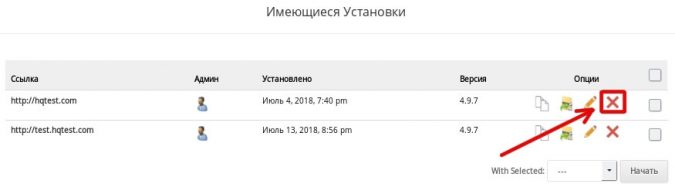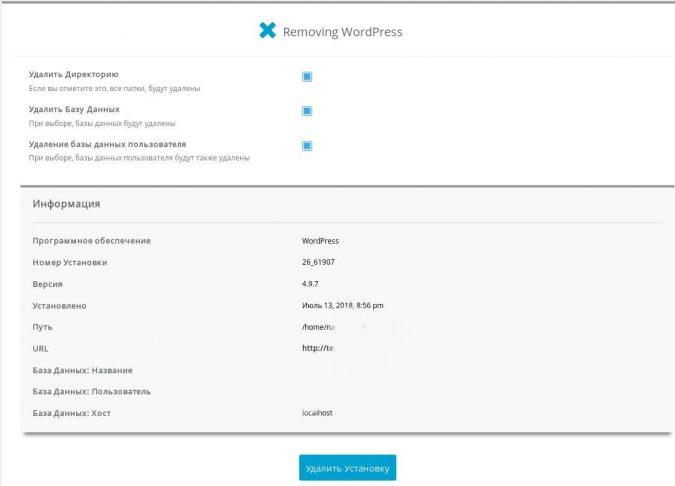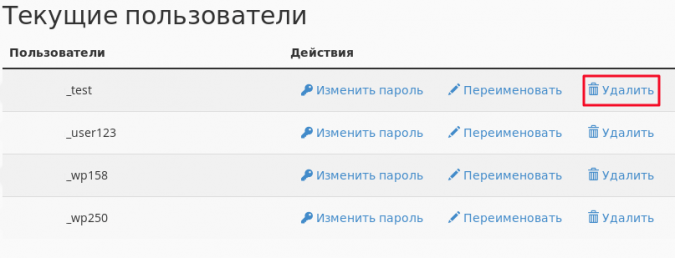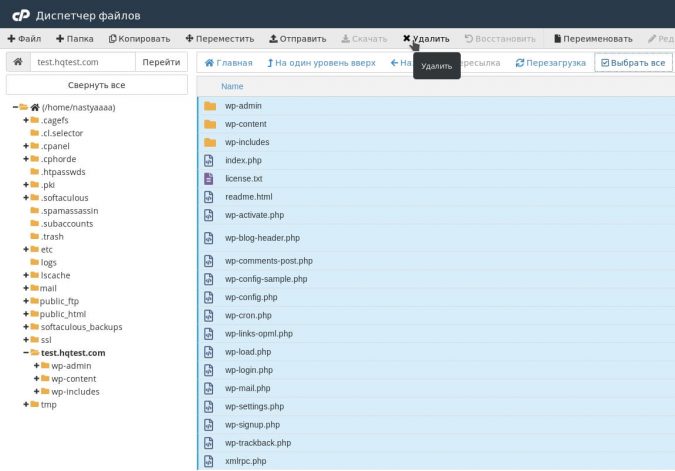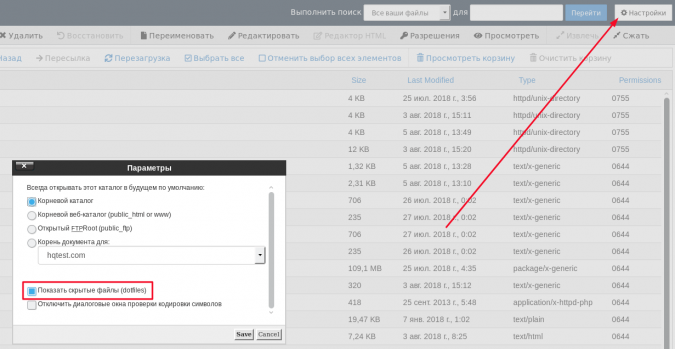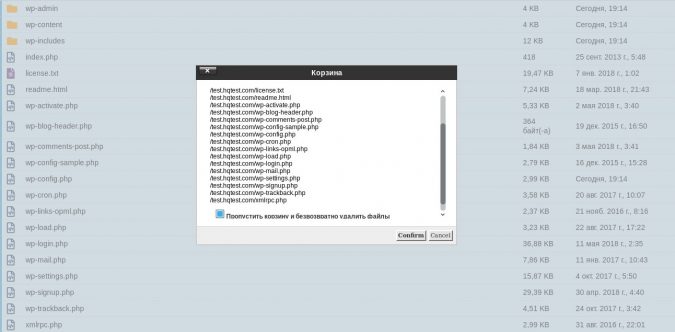На виртуальном хостинге есть несколько способов полностью удалить WordPress.
Рассмотрим способы удаления с помощью установщика скриптов и ручное удаление CMS:
- Как удалить WordPress через автоустановщик Softaculous Apps Installer
- Как удалить WordPress с хостинга вручную
Как удалить WordPress через автоустановщик Softaculous Apps Installer
1. Чтобы перейти к панели удаления WordPress, нужно нажать на иконку WordPress в списке автоустановщика в cPanel:
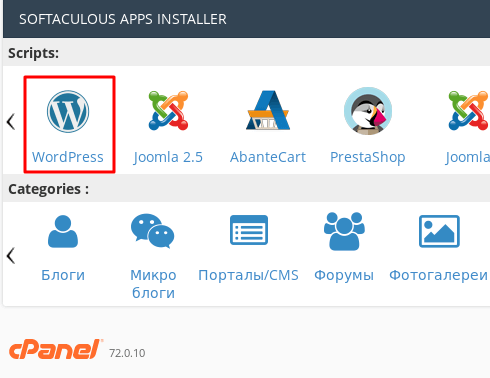
2. Чтобы удалить WordPress с определенного сайта, нажмите на красный крестик в разделе Опции напротив названия сайта:
3. Откроется окно с параметрами удаления установки. В нем нужно подтвердить удаление, нажав на кнопку Удалить установку:
WordPress удален.
Как удалить WordPress с хостинга вручную
Чтобы удалить WordPress вручную, нужно разбить процедуру на 2 этапа: удаление базы данных и удаление файлов CMS.
Шаг 1. Перед тем, как удалить базу данных, найдите ее название в файле wp-config.php вашего сайта. Значения DB_NAME, DB_USER и DB_PASSWORD содержат информацию о названии вашей базы данных, пользователе базы данных и пароле:
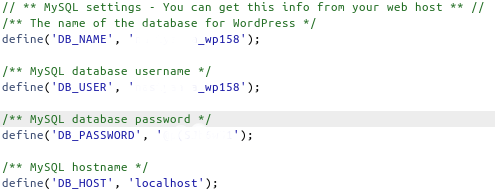
Значение DB_NAME будет названием базы данных вашего сайта.
Шаг 2. Выберите базу данных ненужного сайта в Текущие базы данных и нажмите Удалить:
Шаг 3. Также нужно удалить пользователя базы данных, если вы его создавали его только для удаленного сайта.
Для этого перейдите в раздел Текущие пользователи и удалите ненужного пользователя. Значение DB_USER из файла wp-config.php будет названием пользователя базы данных вашего сайта:
Шаг 4. Удалить файлы можно в «Менеджере файлов» в cPanel, либо по FTP.
В Диспетчере файлов перейдите в папку сайта и удалите все файлы WordPress, которые в ней находятся. Для этого нажмите на Выбрать все и Удалить:
Не забывайте открывать скрытые файлы. Это можно сделать в Настройки – Показать скрытые файлы (dotfiles):
Подтвердите полное удаление файлов без попадания в корзину:
Теперь вы полностью удалили WordPress с вашего сайта.